La edición de video es una parte esencial de la creación de contenidos, y no hay nada tan frustrante como lidiar con aplicaciones lentas e ineficaces a la hora de componer videos. Para los usuarios económicos o simplemente habituales, las operaciones de preedición y postedición en las que se empalman, dividen y unen clips son útiles y pueden potenciar los efectos y la calidad. Según los datos obtenidos, Bandicut Video Cutter es un software eficaz y fácil de entender para cortar videos rápidamente en Windows. En este artículo encontrarás información sobre Bandicut, sus características y cómo utilizarlo, y sobre otros programas parecidos a Bandicut, como Filmora.
En este artículo
Parte 1: Visión general sobre Bandicut Video Cutter
1. Funciones básicas
Una característica esencial que hace que Bandicut Video Cutter destaque es su capacidad para cortar videos sin disminuir la calidad.
- Procesamiento rápido y eficiente: Bandicut ayuda a los usuarios a dividir, recortar y fusionar videos rápidamente con la opción de elegir la calidad de video original. El modo de alta velocidad garantiza que el sistema recorrerá rápidamente la información y se adaptará a quienes necesiten recuperar datos con urgencia.
- Interfaz fácil de usar: Tanto la facilidad de uso como el diseño básico de Bandicut sugieren que se trata de una herramienta para todo tipo de usuarios. El programa incorpora botones muy sencillos y fáciles de usar que incluyen la opción de cortar, dividir y unir videos.
- Corte de video sin pérdidas: Cuando se trata de editar videos sin perder su calidad, lo que siempre es un problema a la hora de cortar los materiales, Bandicut cuenta con una función de corte de video sin pérdidas, lo que significa que este último no se vuelve a codificar.
2. Características principales
- Cortar y guardar partes específicas: Esto implica cortar una sección concreta de un video y es excelente, ya que permite eliminar segmentos no deseados, como breves anuncios o momentos en los que la cámara se golpeó accidentalmente.
- Dividir videos en varios archivos: Es posible dividir un archivo en muchos segmentos iguales, lo que es importante si el archivo contiene originalmente más segmentos, permitiendo al usuario crear nuevos segmentos a partir de todo el archivo.
- Unir varios videos: Unir Múltiples Videos: Bandicut puede unir varios videos, lo que resulta útil en caso de que, por ejemplo, sea necesario fusionar algunos clips dentro de un mismo proyecto, ahorrando así tiempo y esfuerzo.
3. Formatos compatibles y aceleración por hardware
Puedes utilizarlo para convertir ampliamente todo tipo de archivos de video como Avi, MP4, MOV, Mkv, mpeg y muchos otros. Además, el software también utiliza el codificador H. 264 compatible con Silicon NVIDIA, Intel y AMD, lo que garantiza la alta velocidad de procesamiento de video manteniendo la mejor calidad.
Parte 2: Cómo cortar video en partes con Bandicut
Es bastante fácil utilizar Bandicut para cortar videos y esto se debe a que la aplicación tiene una interfaz sencilla y fácil de entender. Sigue estos pasos para recortar tus videos de forma eficaz:
- Descarga e instalación: Siguiendo el enlace oficial disponible para su descarga allí, Bandicut estará en un ordenador Windows o Mac listo para su descarga e instalación.
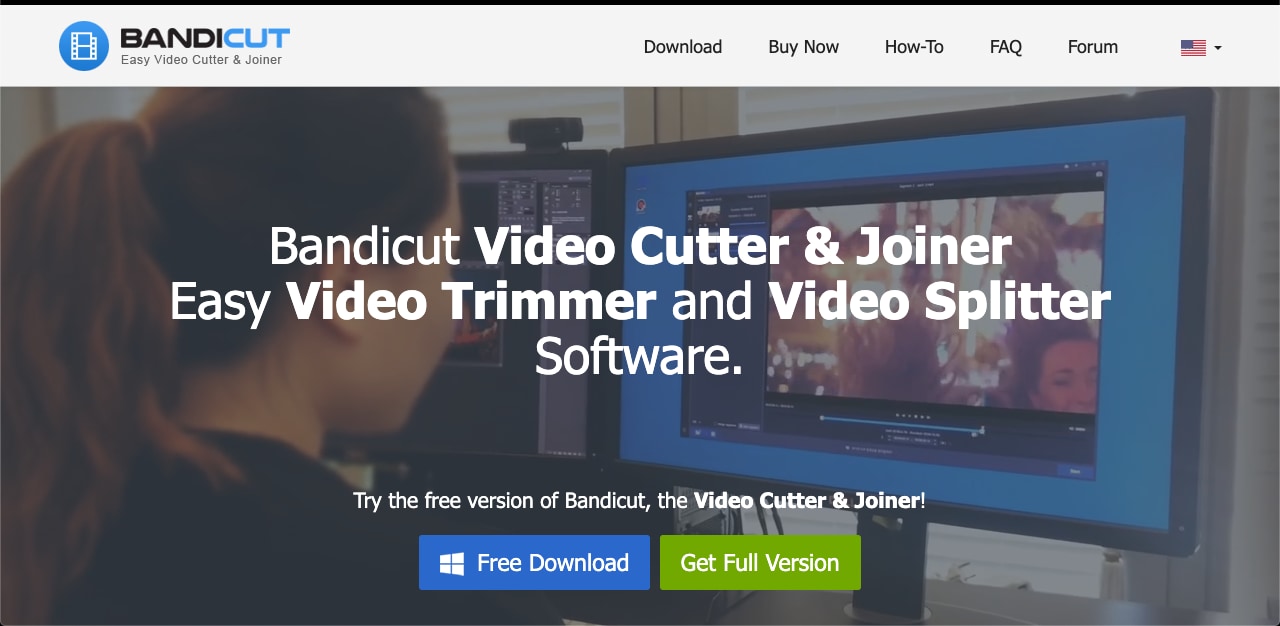
- Abre Bandicut: Inicia Bandicut y haz clic en el botón "Cortar" para utilizar la función de corte.
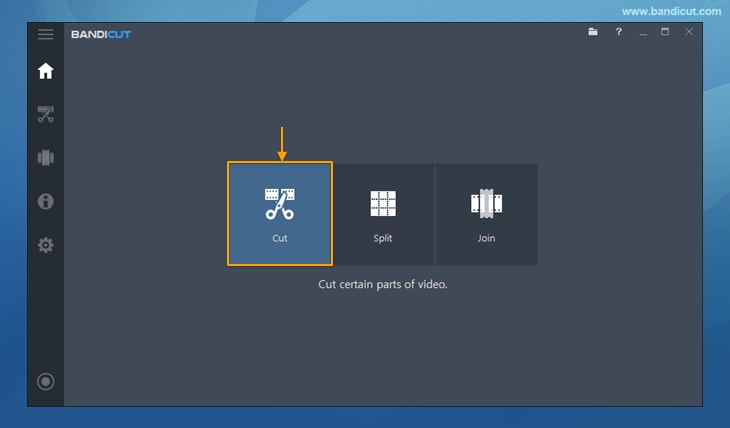
- Importar el videoclip: El video se puede importar desde el PC seleccionando el clip y haciendo clic en la opción "Abrir" que aparece en cuanto seleccionas el archivo de video.
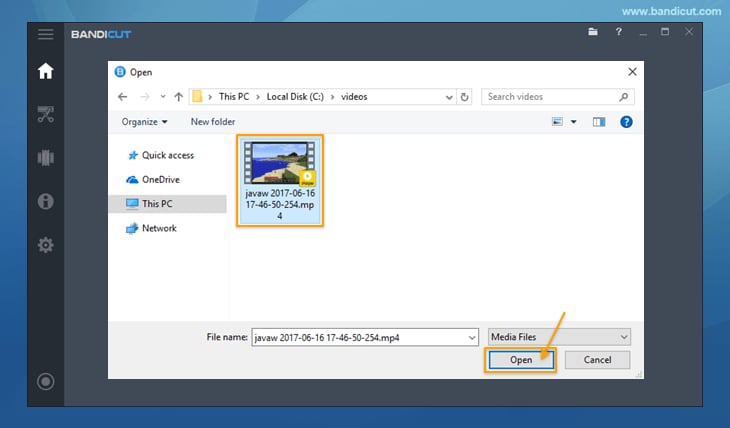
- Selecciona el área de corte: Hay un control deslizante para navegar hasta la parte que se desea recortar o hay indicadores de dos tiempos que se pueden ajustar al inicio y al final del segmento del video deseado.
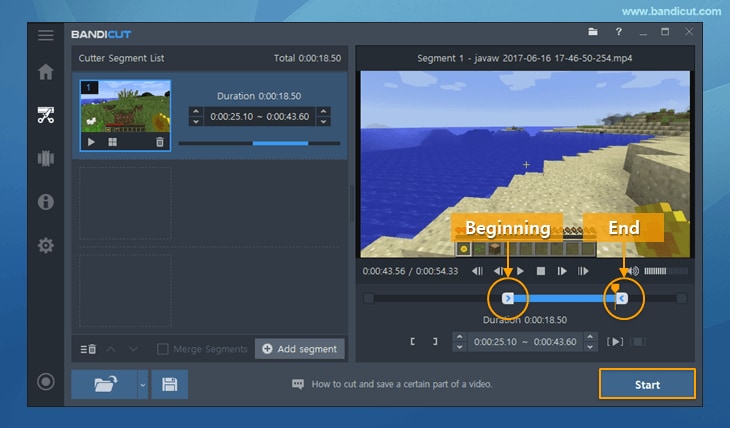
- Elige el Modo de Corte: Elige el 'Modo de Alta Velocidad' para una transmisión rápida sin perder su calidad o si quieres realizar más ediciones, entonces el 'Modo de Codificación' es adecuado para ti.
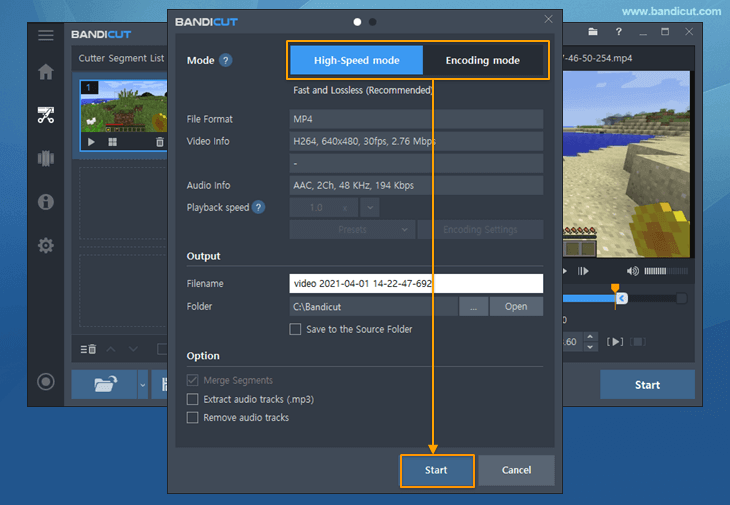
- Cortar el video: Para iniciar el proceso de corte pulsa el botón "Iniciar". Una vez finalizado el proceso de corte, podrás previsualizar el video cortado.
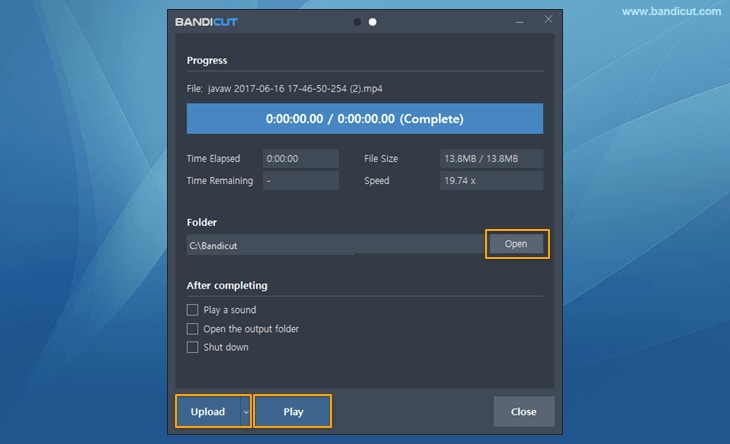
- Guardar el video editado: Una vez finalizado el corte, se recomienda exportar el video editado a la carpeta deseada o a cualquier unidad preferida.
Parte 3: Explorar Filmora para obtener opciones de corte gratuitas (alternativa a Bandicut)
Cortador de video Filmora
Mientras que Bandicut destaca en el corte de video rápido y eficiente, Wondershare Filmora ofrece una gama de funcionalidades de corte gratuitas que satisfacen diferentes necesidades de edición. Se trata de un software de edición de video de primera categoría tanto para Mac como para Windows, ideal para crear videos de alta calidad.
Wondershare Filmora es compatible con todos los tipos de video, incluido AVI, y ofrece herramientas de edición básicas y avanzadas, como recorte, cambio de tamaño, plantillas preestablecidas, sincronización automática de ritmo, pantalla dividida, aumento de velocidad, seguimiento de movimiento, fotogramas clave y transiciones creativas.
Características principales:
- Cortar/Dividir/Recortar: Filmora proporciona un control preciso fotograma a fotograma, similar al de Bandicut, lo que permite a los usuarios cortar videos con gran precisión.
- Herramienta de recorte instantáneo: Esta herramienta está diseñada para recortar rápidamente las secuencias no deseadas al principio o al final de los videos. Es perfecto para usuarios que necesitan una solución rápida para tareas básicas de edición.
- Herramientas de edición avanzadas: Más allá del corte, Filmora ofrece una gran variedad de funciones de edición avanzadas como transiciones, efectos y ajustes de audio, lo que lo convierte en una herramienta versátil para proyectos de edición de video más completos.
- Interfaz fácil de usar: La interfaz de Filmora está diseñada para ser intuitiva y fácil de usar, por lo que es accesible tanto para principiantes como para editores experimentados.
- Compatibilidad: Esta herramienta es compatible con los principales tipos de videos como AVI, MP4, MOV, MKV, MPEG y otros. Además, el software está construido con codificadores H. 264 de NVIDIA, e Intel, y a través de hardware para aumentar la velocidad de video con mejor calidad.
¿Por qué preferir Filmora a Bandicut?
Mientras que Bandicut es ideal para los usuarios que necesitan un cortador de video sencillo y eficaz, Filmora ofrece funcionalidades adicionales que pueden resultar atractivas para quienes buscan herramientas de edición más versátiles. Las funciones gratuitas de Filmora lo convierten en una excelente alternativa para los usuarios que necesitan funciones de edición detalladas sin tener que invertir en un software de pago. Algunas otras características de Filmora que facilitan la edición de video y le dan una ventaja sobre software como Bandicut, incluyen:
Funciones de IA y herramientas de edición avanzadas
- Herramienta de corte instantáneo : Diseñada para cortar rápida y fácilmente videos 4K y HD de gran tamaño sin pérdida de calidad. Permite importar, recortar y fusionar rápidamente archivos de video de gran tamaño sin recodificar, por lo que es ideal para videos de alta resolución como grabaciones de cámaras de acción 4K. Compatible con los formatos MP4/MOV y MTS/M2TS, permite recortar de forma eficaz y fusionar clips sin pérdida de calidad.
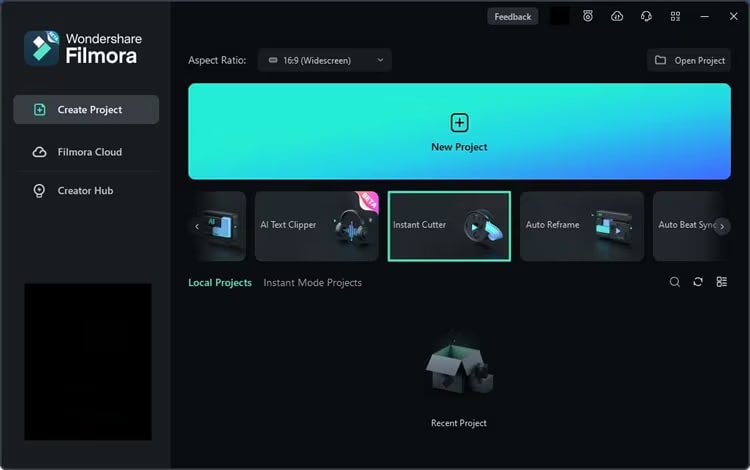
- Auto Beat Sync : Sincroniza automáticamente los clips de video al ritmo de la música de fondo, ahorrando tiempo en la edición manual.

- Detección de escenas : Detecta y separa automáticamente las escenas de un video, lo que facilita la organización y edición de grandes proyectos.
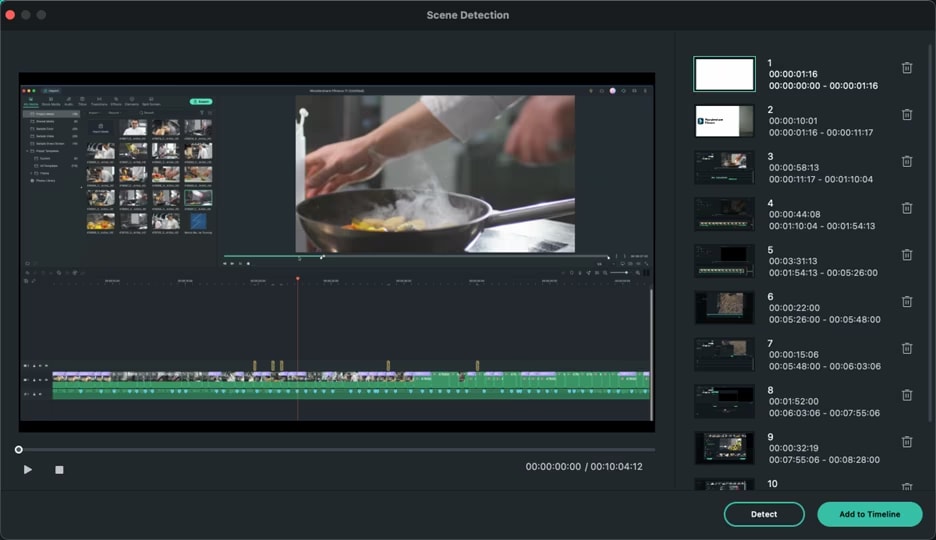
- Audio Ducking : Baja automáticamente el volumen de la música de fondo cuando se detectan diálogos u otro audio importante, garantizando un equilibrio claro del sonido.
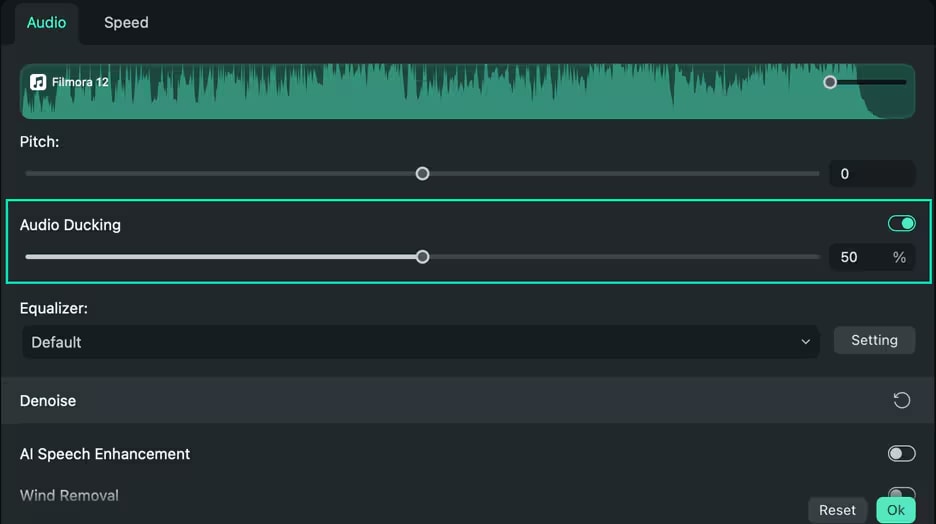
Estas innovadoras y versátiles funciones de edición de IA hacen de Filmora un increíble software de edición de video, insuperable.
Parte 4: Cómo cortar videos con Filmora sin perder calidad
Cortar videos con Filmora es un proceso sencillo que puede realizarse en unos pocos pasos. Aquí tienes una guía detallada que te ayudará a empezar:
Paso 1Descargar e instalar Filmora
Visita la página oficial de Filmora y descarga el software para tu sistema operativo (Windows o Mac).
Sigue las instrucciones de instalación para instalar Filmora en tu computadora.
Paso 2Importa tu video
Abre Filmora haciendo doble clic en el icono del escritorio o buscándolo en tus aplicaciones. Haz clic en "Nuevo proyecto" para iniciar un nuevo proyecto de edición de video.
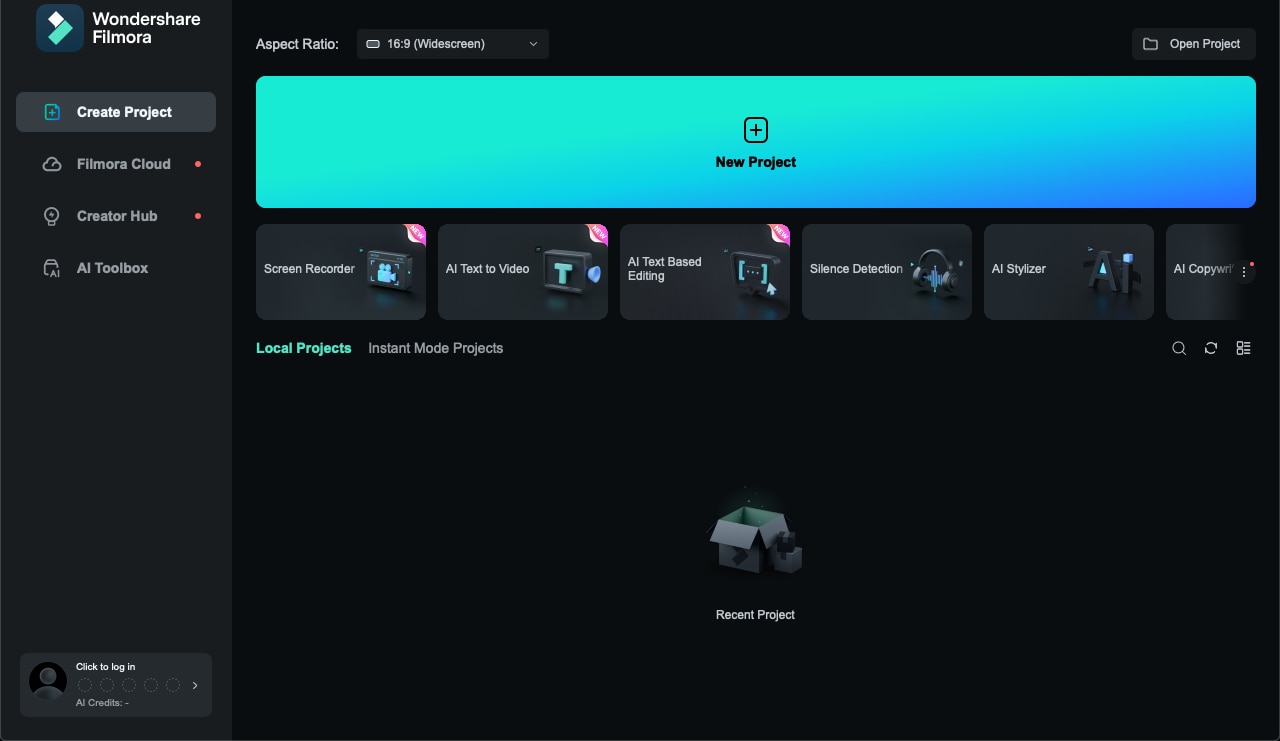
Haz clic en el botón "Importar" situado en la zona de la biblioteca multimedia y selecciona el archivo de video que quieras cortar.
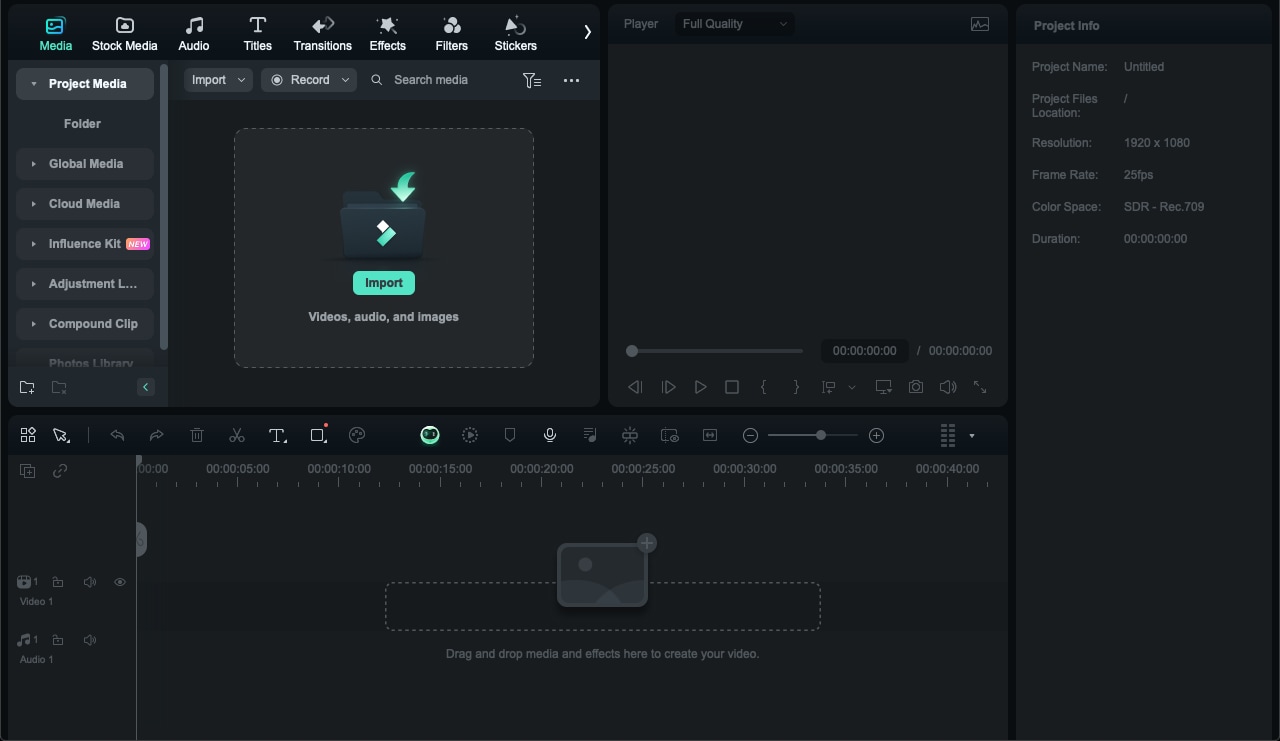
También puedes arrastrar y soltar el archivo de video directamente en la biblioteca multimedia.
Paso 3Añadir video a la línea de tiempo
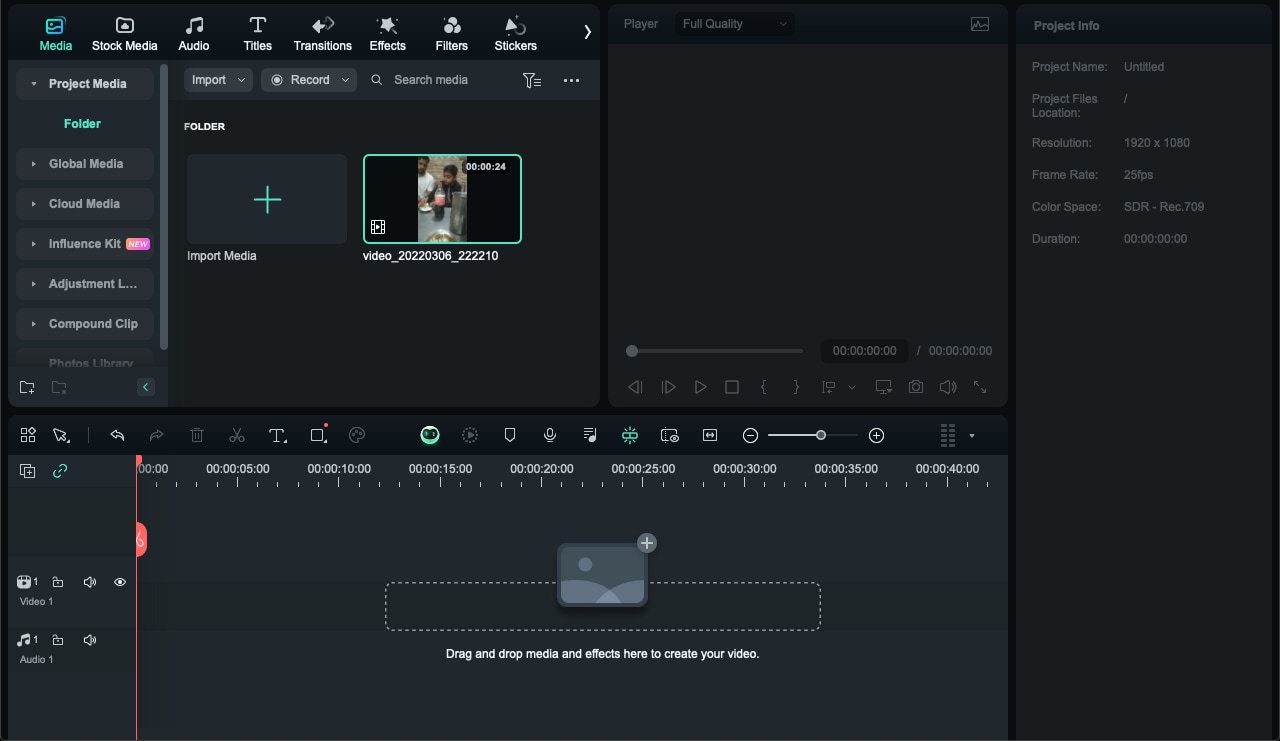
Arrastra el video desde la biblioteca multimedia a la línea de tiempo situada en la parte inferior de la pantalla. Asegúrate de que el clip de video está colocado correctamente en la línea de tiempo para facilitar la edición.
Paso 4Corta el video
Haz clic en el icono "Tijeras" de la barra de herramientas situada encima de la línea de tiempo para activar la herramienta de corte. Mueve el cabezal de reproducción (el marcador rojo en la línea de tiempo) hasta el punto en el que quieras cortar.
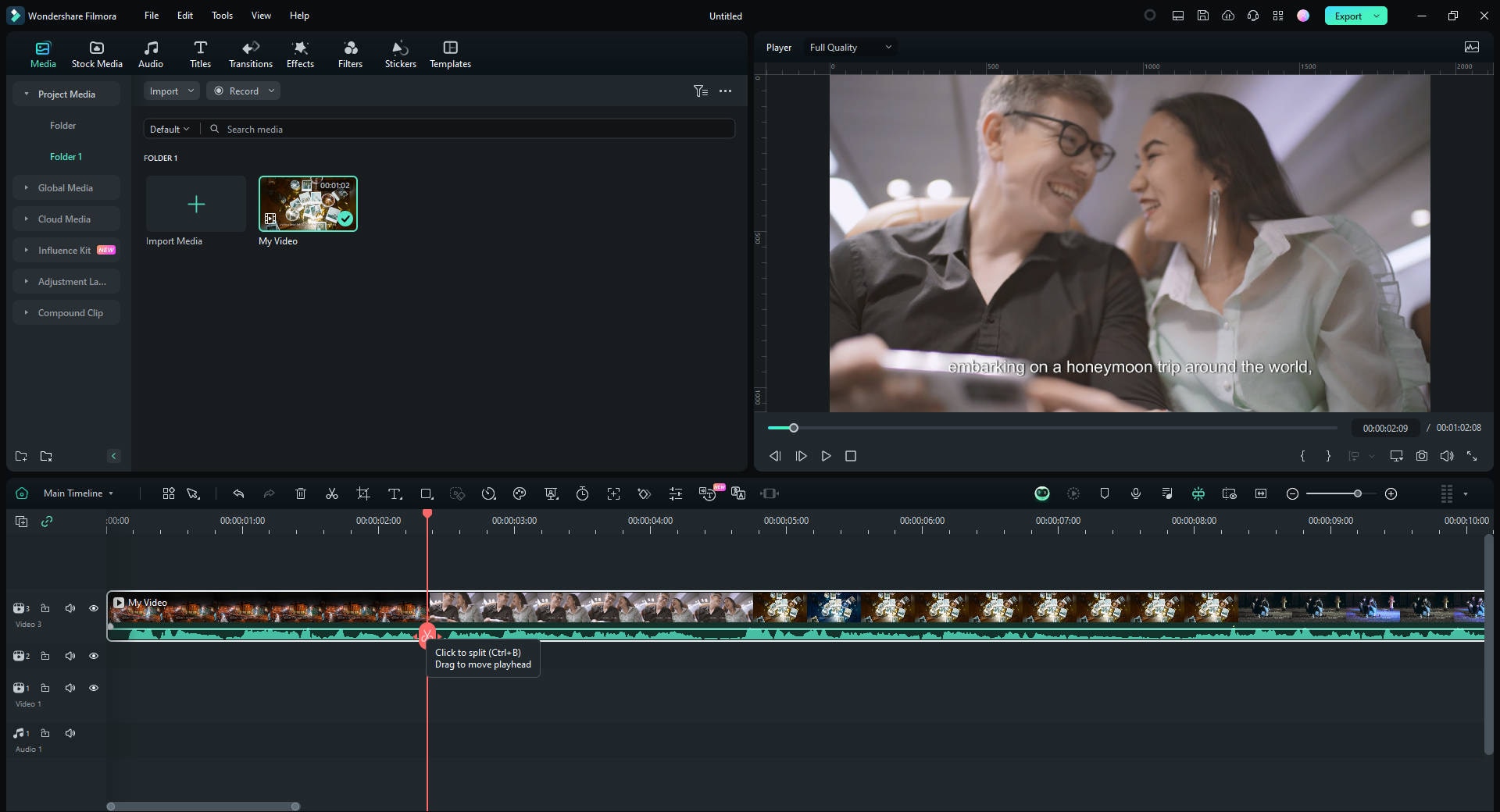
Haz clic en el icono "Tijeras" para dividir el video en este punto. Mueve el cabezal de reproducción a otros puntos en los que desees realizar cortes adicionales y repite el proceso.
Dividirás todos los clips bajo tu cabezal de reproducción si no eliges una pista específica en tu línea de tiempo. Primero debes elegir la pista y, a continuación, haz clic en el botón Dividir para dividir los medios dentro de una misma pista.
Paso 5Eliminar segmentos no deseados
Haz clic en el segmento del video que deseas eliminar. Pulsa la tecla "Supr" del teclado o haz clic con el botón derecho del ratón en el segmento y selecciona "Cortar" en el menú contextual.
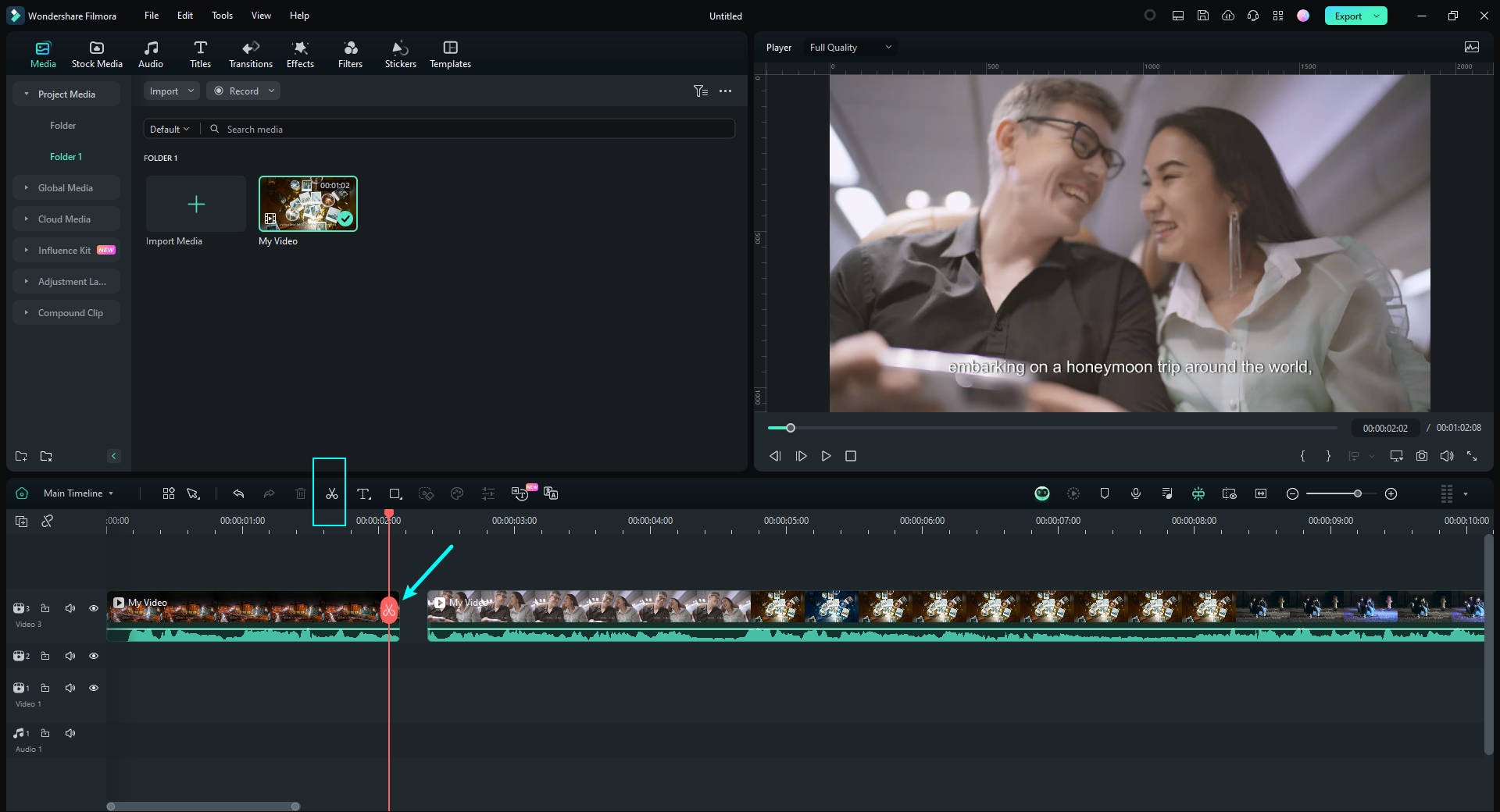
Arrastra los clips restantes para eliminar los huecos dejados por los segmentos eliminados.
Método alternativo inteligente: Busca la herramienta de corte instantáneo dentro de tu software de edición. Esta herramienta suele estar disponible en la barra de herramientas o en el menú de herramientas de edición.
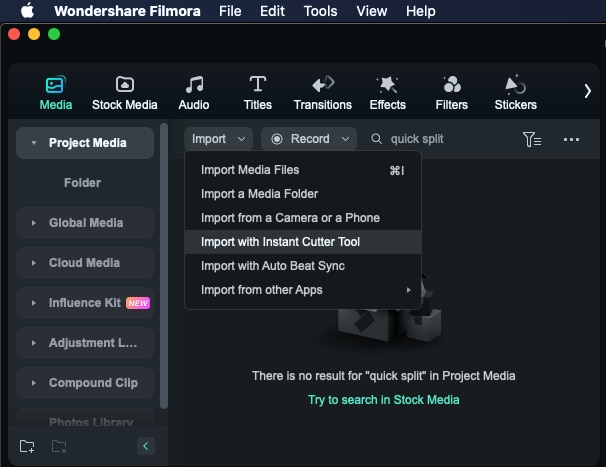
Utiliza la línea de tiempo para navegar hasta la parte del video que quieras cortar. Establece los puntos inicial (In) y final (Out) del segmento que deseas cortar. Esto suele hacerse arrastrando marcadores o utilizando atajos de teclado.
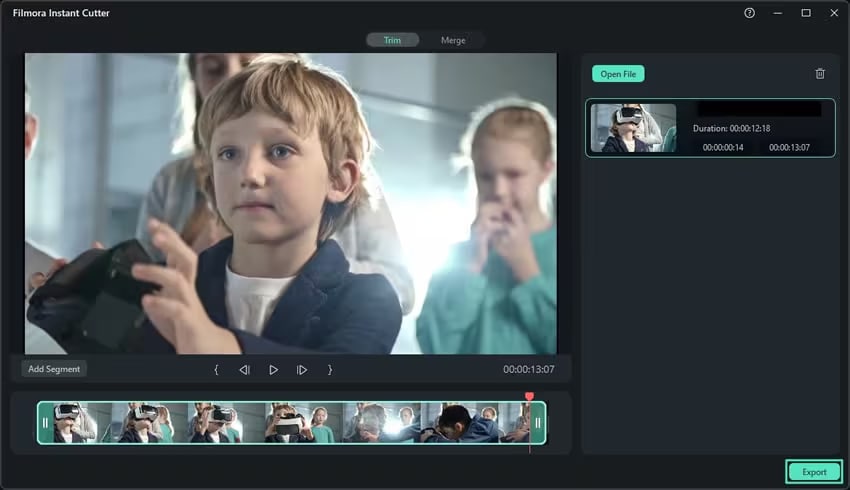
Paso 6Exportar el video editado
Cuando estés satisfecho con los recortes, haz clic en el botón "Exportar" situado en la parte superior derecha de la interfaz. Selecciona el formato de video deseado en la ventana de exportación. También puedes ajustar otros parámetros como la resolución, la velocidad de fotogramas y la tasa de bits. Vuelve a hacer clic en el botón "Exportar" para guardar el video editado en tu computadora. Elige la ubicación donde quieres guardar el archivo y dale un nombre.
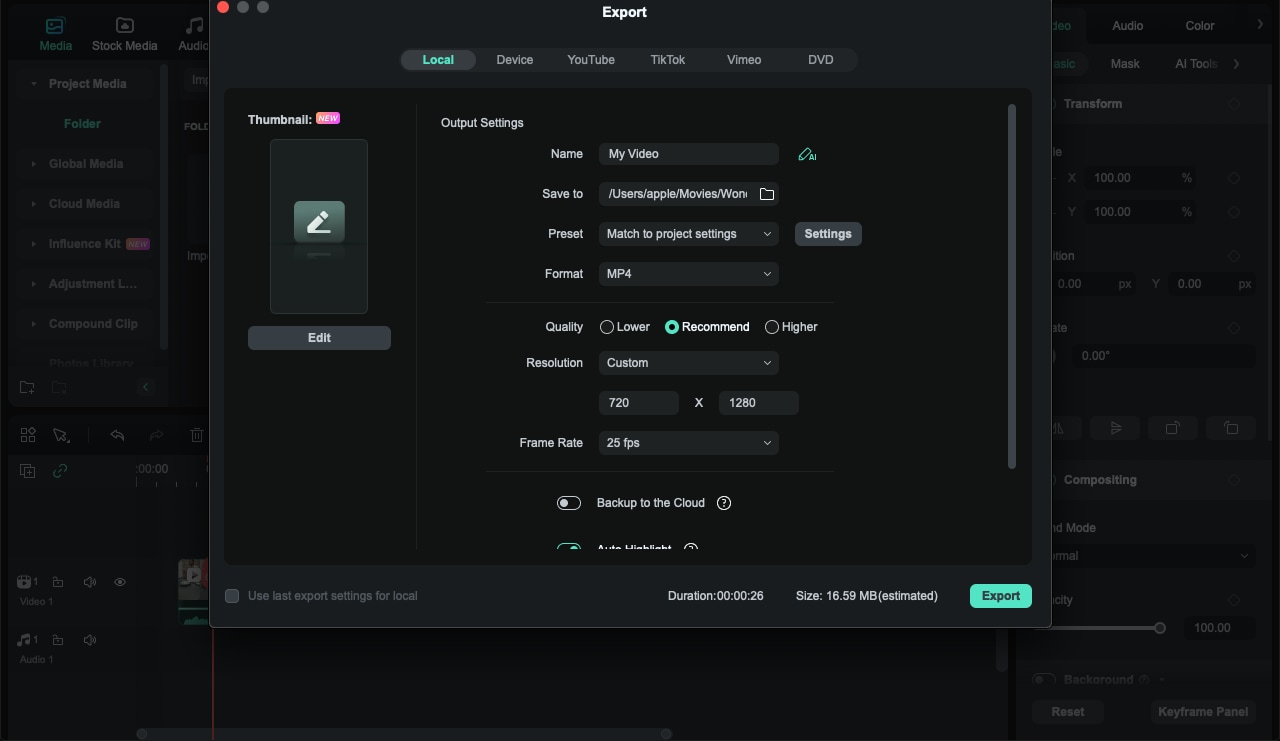
Siguiendo estos pasos, podrás cortar videos fácilmente con Filmora, convirtiéndolo en una herramienta versátil para tareas de edición de video tanto sencillas como avanzadas.
Conclusión
Bandicut Video Cutter es una de las herramientas más destacadas por su útil interfaz, su trabajo de corte y su rápido funcionamiento. Se recomienda entre los usuarios que buscan una solución estable para las necesidades básicas de corte de video. Dicho esto, si quieres disfrutar de más funciones de edición, merece la pena considerar Filmora. Cada uno tiene sus ventajas, por lo que conocerlos te permitirá elegir el software más adecuado para la edición de video.
En resumen, si prefieres un cortador de vídeo rápido y sencillo como Bandicut o un famoso editor de video que ofrezca más opciones y funciones adicionales como Filmora, ambos programas te permitirán trabajar con eficacia y obtener resultados de calidad. Deberías probar varias y fijarte en la más relevante para ti.





